- PASSO 1 Aceda à sua conta
- PASSO 2 Selecione o Restaurante
- PASSO 3 Escolha o Menu
- PASSO 4 Adicionar um novo item
- PASSO 5 Insira os detalhes do produto
- Título do Produto
- Descrição (Opcional)
- Preço
- IVA
- Bandeira Alergénica
- Formatos de Produto
- Adicionar Extras de Produto
- Salve suas alterações
- PASSO 6 Duplicado para eficiência
- PASSO 7 Gerenciar produtos
PASSO 1 : Aceda à sua conta
Inicie sessão na sua conta de restaurante Do Your Order.

PASSO 2 : Selecione o Restaurante
Escolha o restaurante específico para o qual você deseja adicionar um item de menu se você gerenciar vários estabelecimentos.

PASSO 3 : Escolha o Menu
Navegue até o menu que deseja editar dentro do restaurante selecionado.
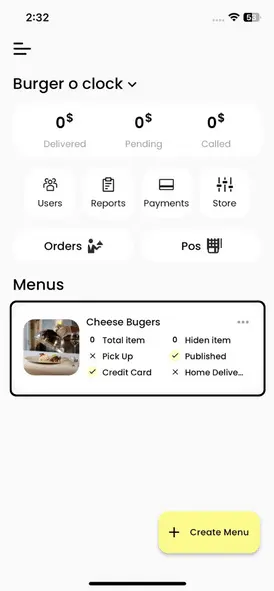
PASSO 4 : Adicionar um novo item
Localize o ícone de mais (+) proeminente na parte inferior da tela e clique nele para criar um novo item de menu.
PASSO 5 : Insira os detalhes do produto
Apresentamos o nosso produto inovador, concebido para revolucionar o seu dia-a-dia. Com recursos de ponta e confiabilidade incomparável, esta é a solução que você estava esperando. Experimente o futuro hoje
Título do Produto
Forneça um nome claro e conciso para o item de menu
Descrição (Opcional)
Descreva o item, destacando seus principais ingredientes ou características.
Preço
Especifique o preço do item de menu.
IVA
Se aplicável, selecione a taxa de IVA adequada.
Bandeira Alergénica
Se o artigo contiver alergénios, marque-os adequadamente para informar os clientes.
Formatos de Produto
Se o item de menu vier em tamanhos ou formatos diferentes (por exemplo, Pequeno ou Grande), indique essas opções.
Adicionar Extras de Produto
Se o item do menu permitir extras (por exemplo, queijo extra, nível de picância), inclua essas variações.
Salve suas alterações
Depois de inserir todos os detalhes necessários, clique no botão "Salvar" para adicionar o novo item de menu.
PASSO 6 : Duplicado para eficiência
Para economizar tempo ao adicionar itens de menu semelhantes, considere duplicar um produto existente e editar o item duplicado para atender às suas necessidades.
PASSO 7 : Gerenciar produtos
Lembre-se de que você sempre pode gerenciar seus itens de menu. Você tem a opção de excluir, editar ou cancelar a publicação de um produto, garantindo que ele não seja exibido para seus clientes.
- PASSO 1 Aceda à sua conta
- PASSO 2 Selecione o Restaurante
- PASSO 3 Escolha o Menu
- PASSO 4 Adicionar um novo item
- PASSO 5 Insira os detalhes do produto
- Título do Produto
- Descrição (Opcional)
- Preço
- IVA
- Bandeira Alergénica
- Formatos de Produto
- Adicionar Extras de Produto
- Salve suas alterações
- PASSO 6 Duplicado para eficiência
- PASSO 7 Gerenciar produtos


